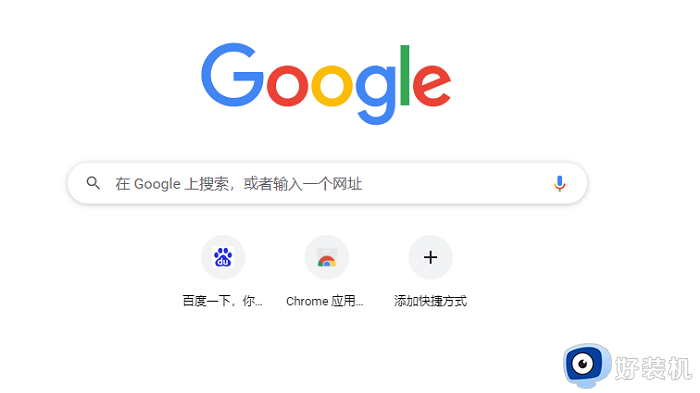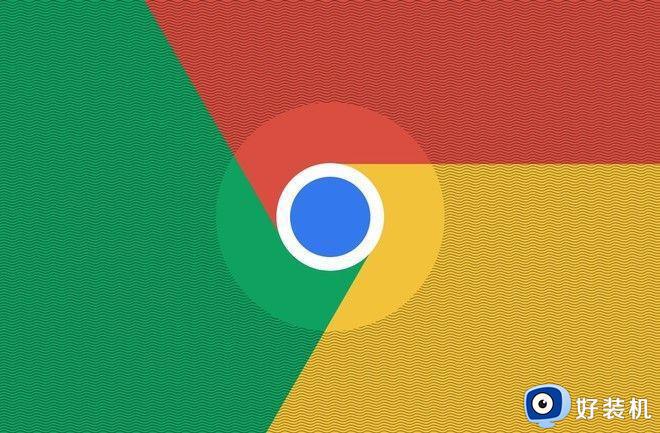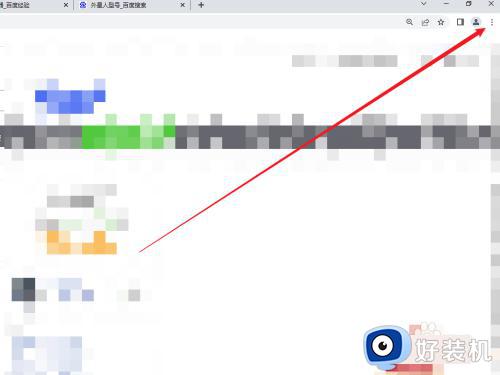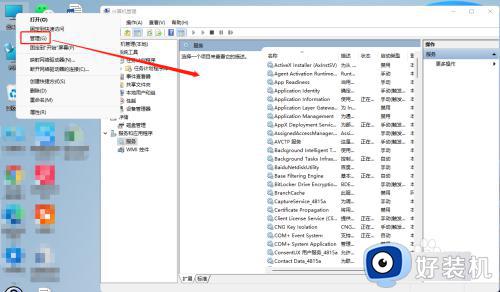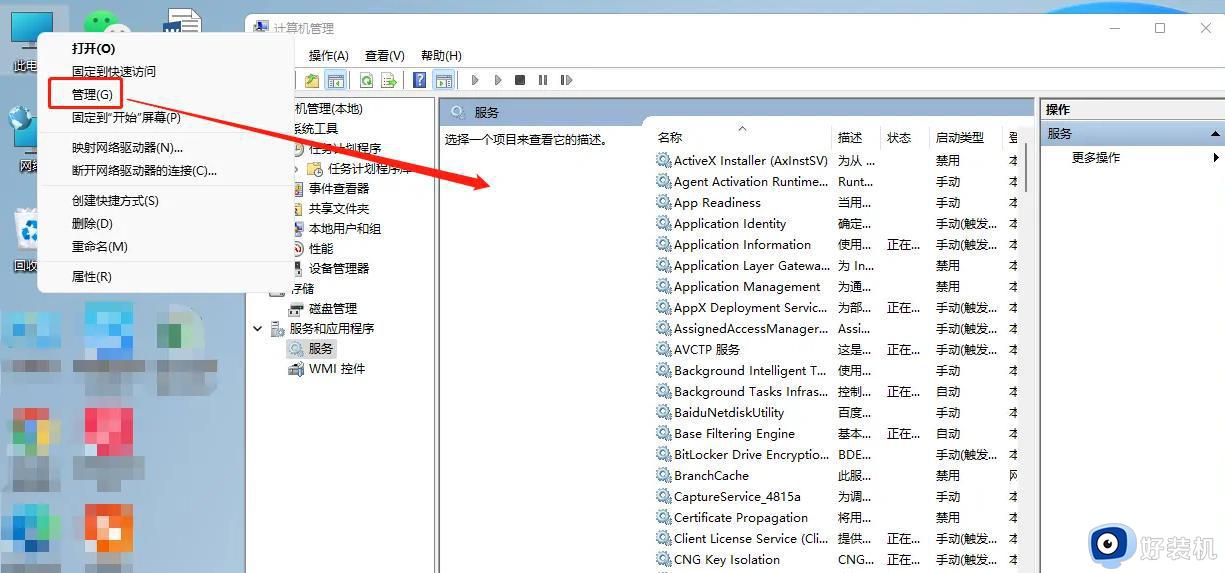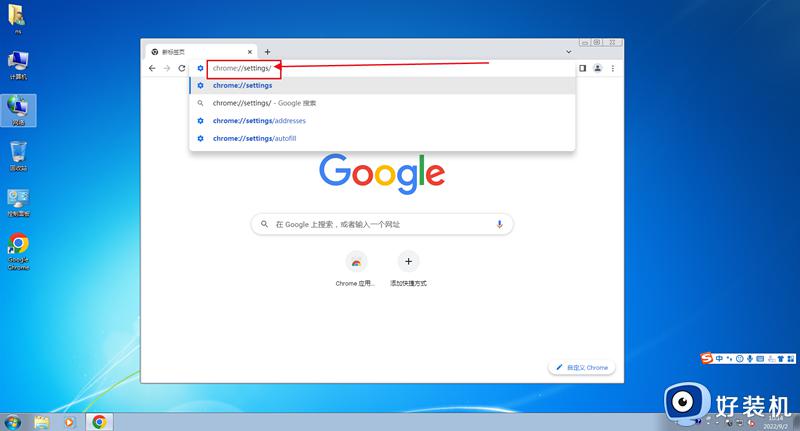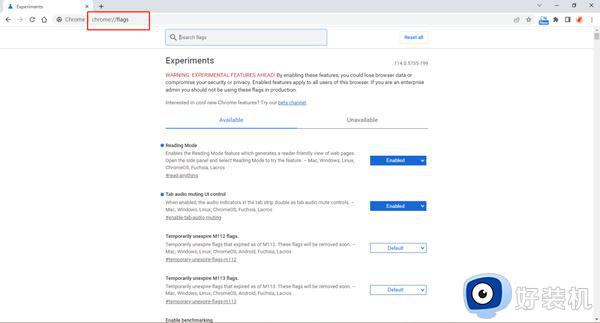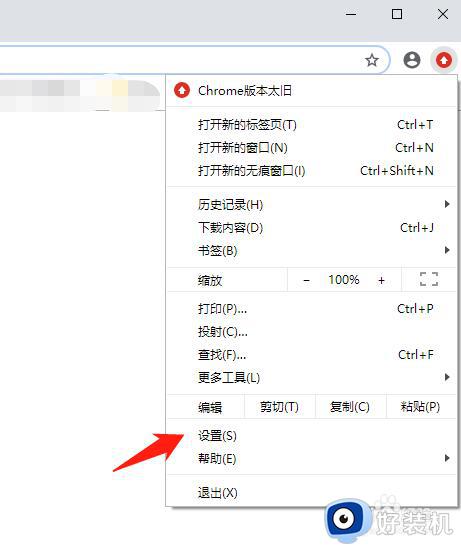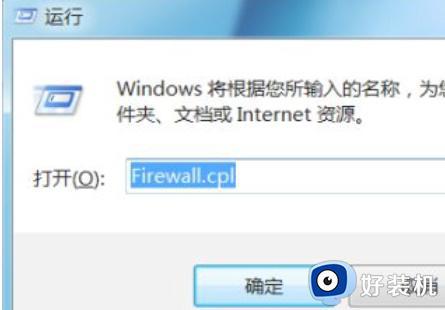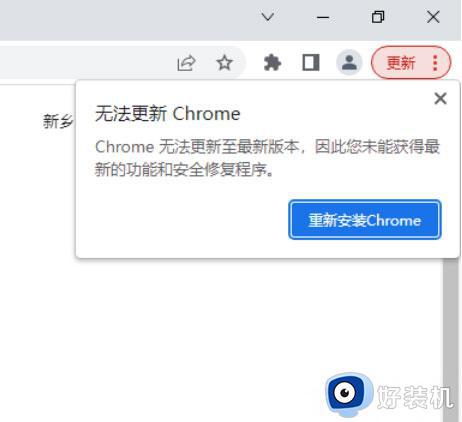谷歌浏览器禁用自动更新的方法 谷歌浏览器如何禁止自动更新
时间:2023-07-20 17:29:10作者:run
谷歌浏览器禁用自动更新的方法,谷歌浏览器作为全球最受欢迎的网页浏览器之一,不断推出更新以提升用户体验和安全性,有时候我们可能并不希望浏览器自动更新,因为这可能会干扰我们的工作或造成网页兼容性问题。在这篇文章中,我们将介绍一些方法来禁用谷歌浏览器的自动更新功能,以便用户能够更加灵活地控制浏览器的更新进程。
具体方法:
一、关闭计划任务
1、首先我们需要右键点击我的电脑,在打开的选项里选择管理。
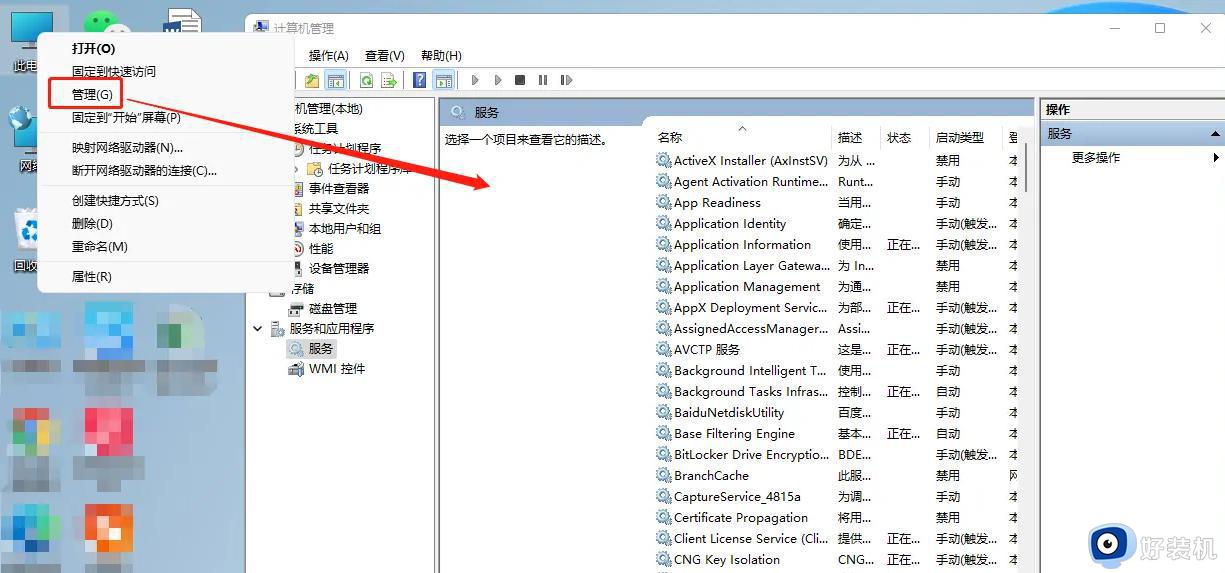
2、在打开的对话框中选择任务计划程序。
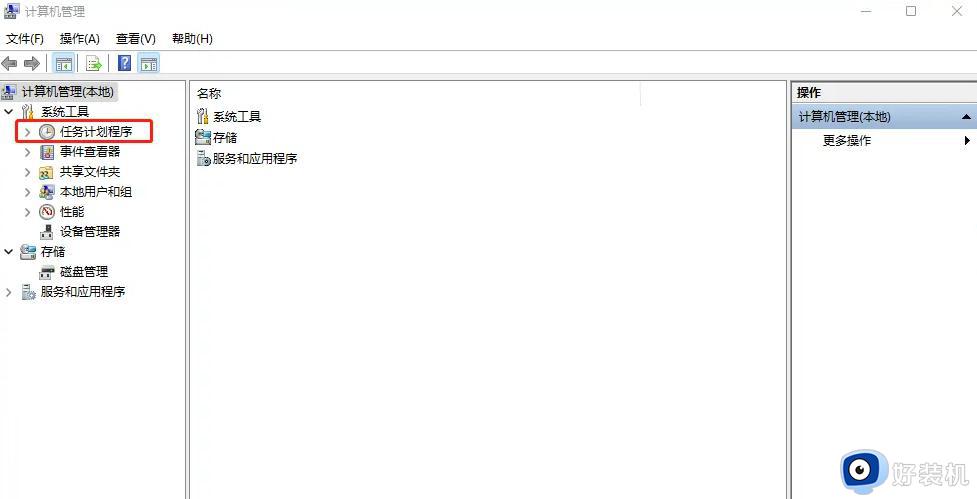
3、在任务计划程序库中找到两个和chrome自动更新相关的任务计划GoogleUpdateTaskMachineCore与GoogleUpdateTaskMachineUA。
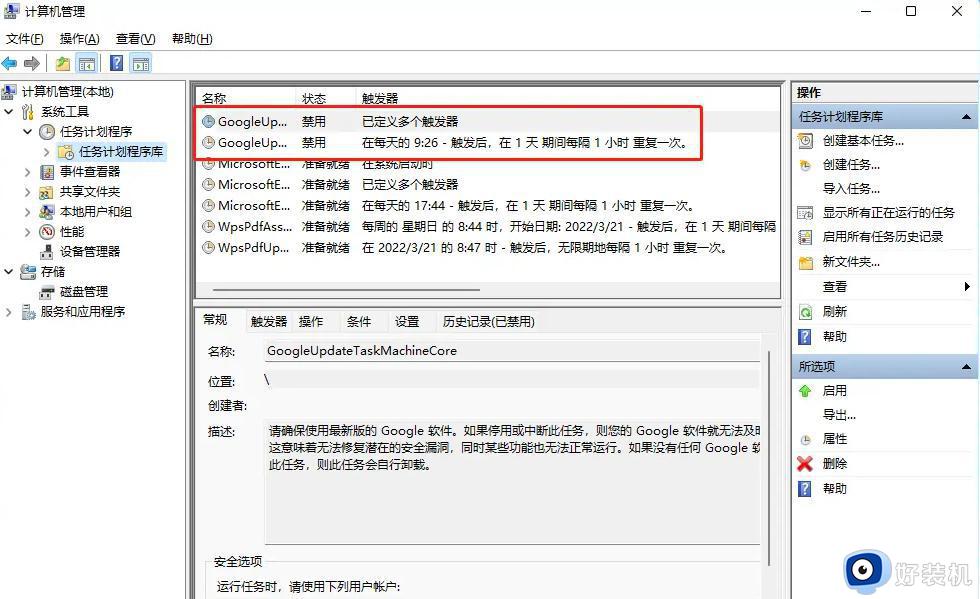
4、单个选中计划任务,右键在弹出的选项中选择禁用。
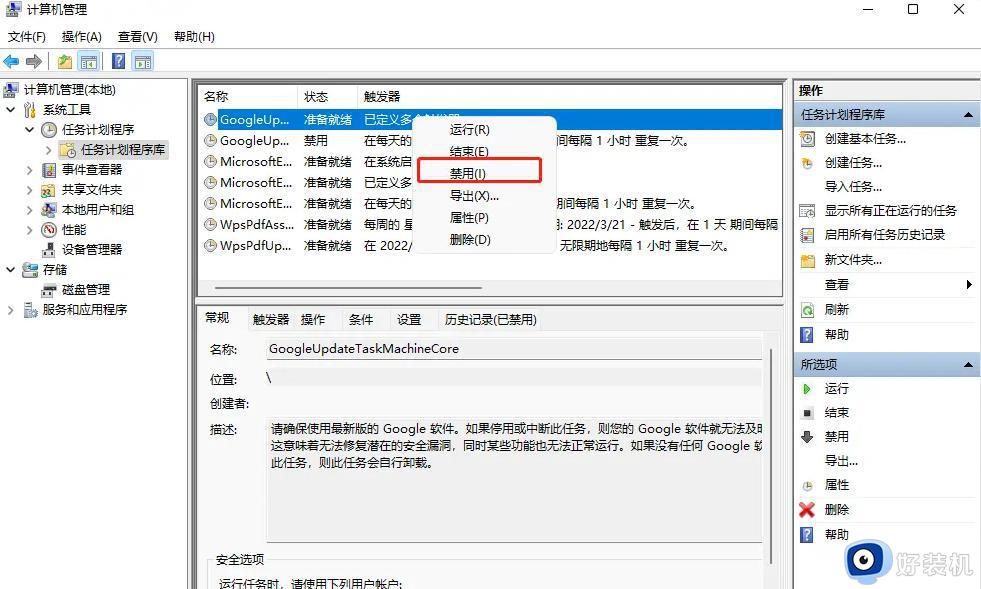
二、关闭后台服务
1、再开始打开的管理对话框中,找到下方的服务选项。找到两个和chrome更新相关的服务Google更新服务(gupdate)、Google更新服务(gupdatem)。
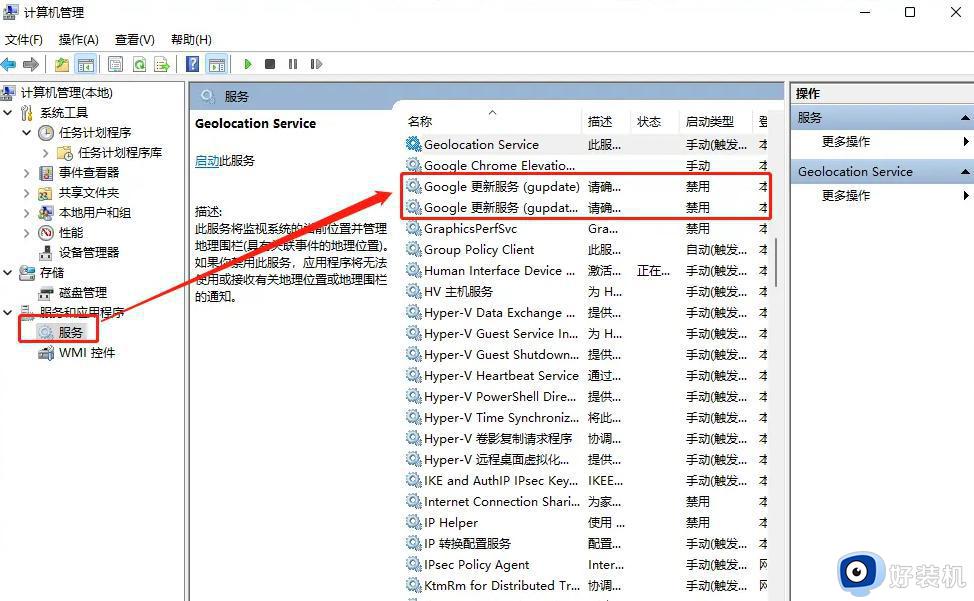
2、双击选中该服务后,在启动类型中选择禁用。
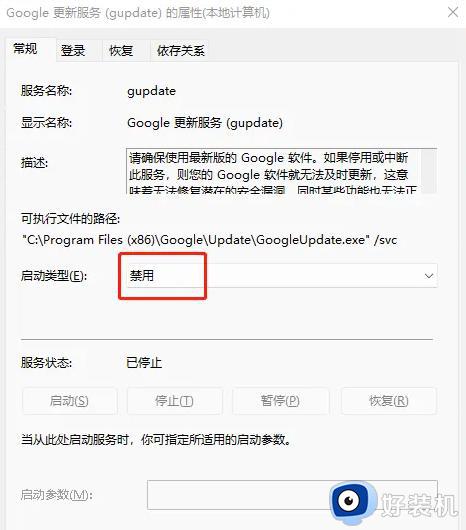
以上就是关于谷歌浏览器如何禁止自动更新的全部内容,如果您遇到了类似的问题,可以按照小编提供的方法进行解决。